Mục tiêu chính mà mọi người ngồi trong mạng xã hội là giao tiếp. Sử dụng hợp lý tất cả các chức năng, bao gồm cả việc xóa các tin nhắn không cần thiết hoặc không cần thiết, có thể giúp tránh các cuộc cãi vã và các tình huống khó xử.
Có những lúc giao tiếp diễn ra với nhiều người cùng một lúc. Trong những tình huống như vậy, bạn có thể dễ dàng mắc lỗi đối thoại và gửi thông điệp đến người đối thoại sai. Sau đó, câu hỏi đặt ra là làm thế nào để xóa thư từ trong Odnoklassniki cho chính bạn và người đối thoại của bạn.
Cách xóa tin nhắn trong Odnoklassniki
Một trong những lý do xóa thư từ trong tài khoản của bạn có thể là mong muốn:
- làm sạch các cuộc đối thoại;
- cung cấp khả năng truy cập thông tin quan trọng dễ dàng và nhanh chóng;
- loại bỏ những tin nhắn giận dữ và khó chịu gây ra cảm xúc tiêu cực.
Phải làm gì trong những trường hợp như vậy, làm thế nào để xóa thư từ Odnoklassniki trong tin nhắn của bạn? Để gỡ cài đặt, hãy làm theo hướng dẫn bên dưới:
- Ban đầu bạn cần phải đitới tin nhắn.
- Chọn đối thoại với người phù hợp.
- Khi một cửa sổ mở ra với hộp thoại chứa các tin nhắn đã gửi và đã nhận, hãy chọn tin nhắn bạn muốn xóa.
Khi bạn di chuột qua một tin nhắn, một biểu tượng chữ thập sẽ xuất hiện, nhấp vào đó sẽ xóa tin nhắn. Tin nhắn do bạn gửi ở phía bên phải và bên kia ở phía bên trái.
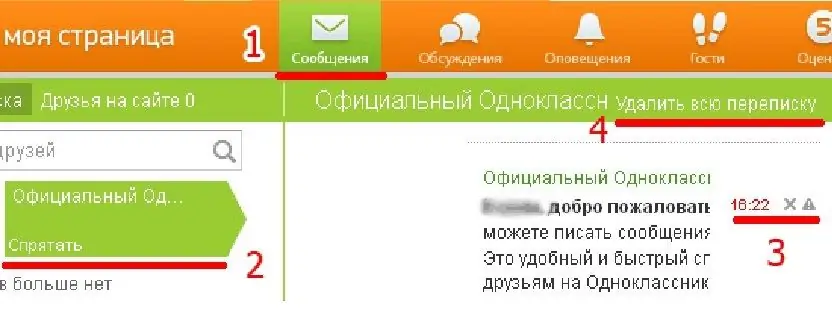
Cách xóa thư từ với một người trong Odnoklassniki
Rất thường chủ sở hữu của các trang trên mạng xã hội nhận được tin nhắn từ người lạ, được gọi là thư rác. Có những lúc bạn cần xóa thư từ với một người mà bạn không còn muốn liên lạc. Trong những trường hợp như vậy, câu hỏi có thể nảy sinh về cách xóa thư từ trong Odnoklassniki tại nhà.
Xóa thư từ bằng máy tính bao gồm các bước sau:
- Bước đầu tiên để xóa một đoạn hội thoại là vào phần "Tin nhắn" trong "Odnoklassniki".
- Sau đó, ở bên trái, bạn cần chọn một người gửi thư rác hoặc người mà bạn muốn ngừng trao đổi thư từ.
- Khi cửa sổ có tin nhắn đã gửi và đã nhận mở ra, bạn cần tìm một biểu tượng đặc biệt ở góc trên bên phải dưới dạng hình tròn với chữ "i" ở giữa.
- Khi bạn nhấp vào chữ "i" trong vòng tròn, một menu sẽ mở ra, trong đó bạn phải chọn "Xóa trò chuyện".
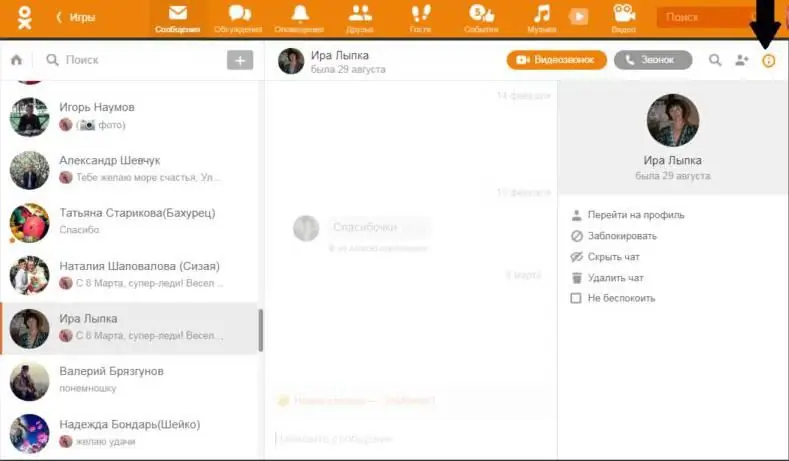
Nhấn nút "Xóa trò chuyện" sẽ xóa vĩnh viễnthư từ với một người.
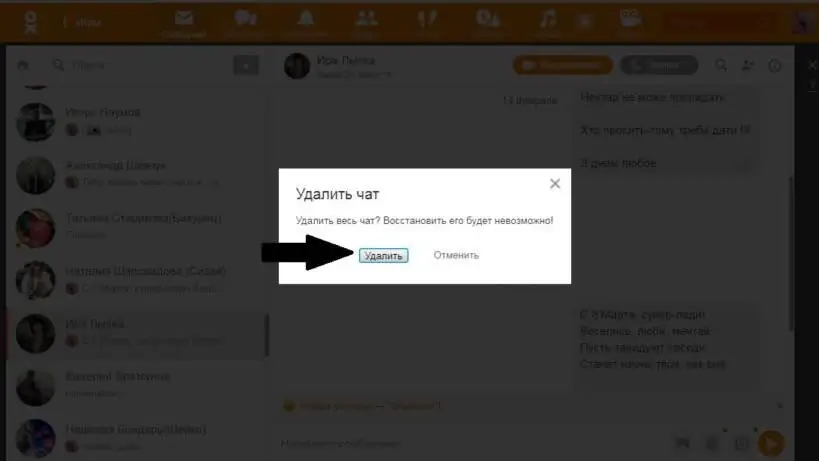
Sau khi thực hiện đúng các bước trên khi quyết định cách xóa thư từ trong Odnoklassniki, người dùng sẽ xóa hoàn toàn toàn bộ cuộc đối thoại với người đối thoại. Cần nhớ rằng một cuộc trò chuyện đã bị xóa sẽ chỉ biến mất khỏi tài khoản của người dùng. Người đối thoại sẽ giữ lại cuộc đối thoại.
Xóa thư từ trong Odnoklassniki cho chính bạn và người đối thoại của bạn
Làm cách nào để xóa thư từ trong Odnoklassniki cho bản thân tôi và người đối thoại? Hãy xem xét vấn đề này và khả năng bị xóa như vậy.
Câu trả lời cho câu hỏi này rất đơn giản: người dùng không thể xóa các đoạn hội thoại khỏi người đối thoại. Chỉ chủ sở hữu tài khoản mới có thể xóa tin nhắn hoặc cuộc trò chuyện. Ngay cả khi người dùng đã xóa thư khỏi chính họ, thì người đối thoại của anh ta sẽ có thư cho đến khi anh ta tự xóa nó. Điều tương tự cũng xảy ra khi người đối thoại xóa tin nhắn khỏi thư từ. Có 2 bản sao của hộp thoại và tin nhắn: người gửi và người nhận.
Xóa thư từ trong Odnoklassniki trên máy tính bảng
Trước đây đã thảo luận về cách xóa thư từ bằng máy tính. Nhưng điều gì sẽ xảy ra nếu một thiết bị được sử dụng để giao tiếp trên mạng xã hội? Xem xét cách xóa thư từ trong Odnoklassniki trên máy tính bảng của bạn.
Xóa diễn ra theo thứ tự sau:
- Đầu tiên bạn cần vào phần "Tin nhắn".
- Bây giờ bạn sẽ tìm thấy người mà bạn muốn xóa cuộc đối thoại.
- Mở hộp thoại.
- Góc trên cùng bên phảithư từ xem biểu tượng bánh răng.
- Bấm vào nó.
- Sau khi menu cài đặt mở ra, hãy nhấp vào "Xóa trò chuyện".
- Xác nhận xóa.
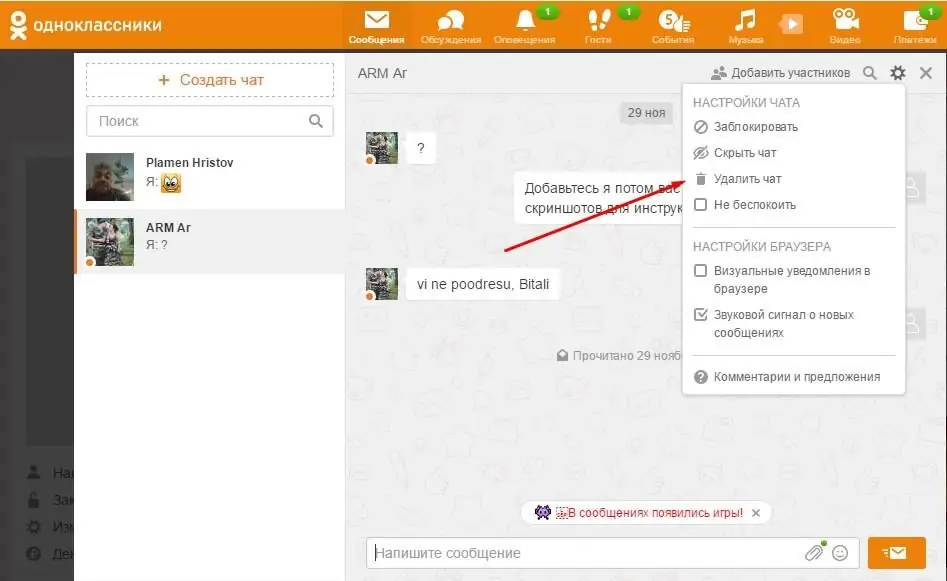
Mọi thứ! Thư từ đã bị xóa.






